Эта статья покажет вам, как найти пароль Wi-Fi в Windows 11.
Где хранятся пароли Wi-Fi в Windows?
ПК с Windows сохраняет пароли всех сетей Wi-Fi, к которым он подключается. К ним относятся активная сеть Wi-Fi и любые прошлые сети. Несколько методов позволяют легко восстановить сетевые пароли, если вы их забудете.
Активный пароль Wi-Fi хранится в свойствах беспроводной сети на панели управления. Вы можете получить доступ к свойствам беспроводной сети, расположенным на панели управления, тремя способами:
- Из панели управления
- Из приложения « Настройки ».
- Из окна « Выполнить команду».
Как просмотреть пароли Wi-Fi в Windows 11?
Вы можете найти настройки адаптера Wi-Fi в Панели управления. Адаптер хранит пароль для активного соединения.
- Нажмите кнопку « Пуск ».
- Введите Панель управления и выберите верхний результат.
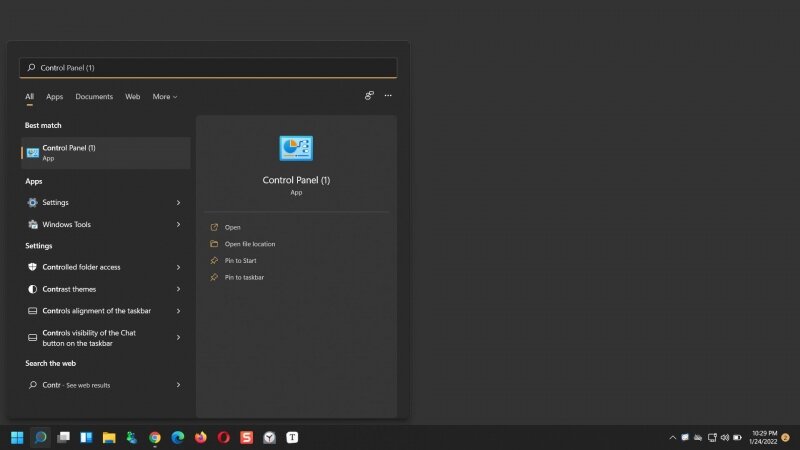
- Перейдите в Панель управления > Сеть и Интернет > Центр управления сетями и общим доступом.

Подсказка:
Для облегчения видимости и уменьшения путаницы измените представление апплетов панели управления с «Просмотр по: категории » на «Просмотр по: крупным значкам» . - В Центре управления сетями и общим доступом рядом с Подключения выберите имя сети Wi-Fi.

- В разделе «Состояние Wi-Fi» выберите «Свойства беспроводной сети ».

- В свойствах беспроводной сети выберите вкладку « Безопасность », затем установите флажок « Показать символы ». Ваш пароль сети Wi-Fi отображается в поле Ключ безопасности сети.

Как открыть свойства беспроводной сети из настроек
Вы также можете получить доступ к свойствам беспроводной сети из приложения «Настройки», которое постепенно перенесло многие функции из устаревшей панели управления. Его также проще найти, чем открывать панель управления в Windows 11.
- Выберите «Пуск » > «Настройки ». В качестве альтернативы используйте сочетание клавиш Windows + i .
- Выберите Сеть и Интернет на левой боковой панели.
- Выберите Дополнительные параметры сети , прокрутив вниз до нижней части экрана.

- Выберите Связанные настройки > Дополнительные параметры сетевого адаптера .

В Панели управления откроется окно «Сетевые подключения». Шаги для поиска пароля Wi-Fi теперь такие же, как описано выше для панели управления.
Примечание:
Вы также можете открыть окно «Сетевые подключения» на панели управления, введя ncpa.cpl в диалоговом окне «Выполнить».
Как просмотреть все пароли Wi-Fi в Windows 11?
Вы можете найти текущий пароль Wi-Fi и пароли от предыдущих беспроводных подключений, используемых вашим ПК.
- Откройте командную строку от имени администратора.

- Чтобы найти все соединения Wi-Fi, используемые Windows, введите netsh wlan show profiles в командной строке. Нажмите «Ввод ».

- Запишите конкретное имя подключения Wi-Fi, для которого вам нужен пароль.

- Введите netsh wlan show profile name=WifiConnectionName key=clear в командной строке. Замените «WifiConnectionName» на имя сети (без кавычек). Нажмите «Ввод ».

- Запишите значение рядом с Key Content . Это пароль конкретной сети Wi-Fi.

